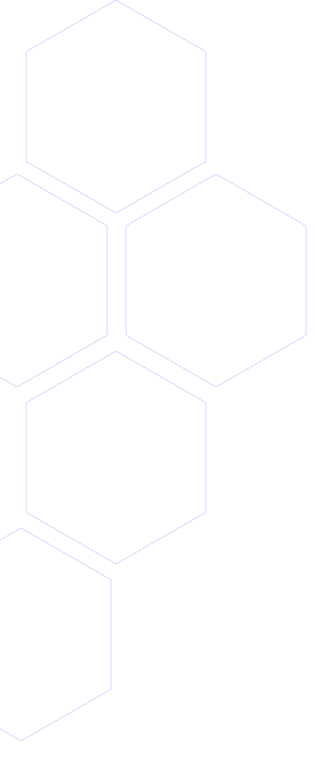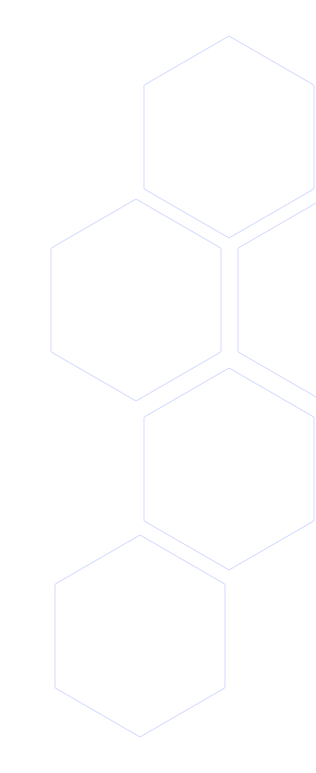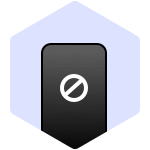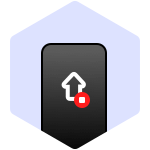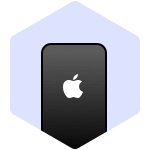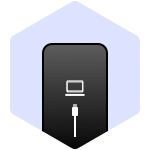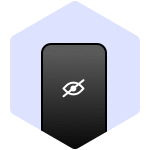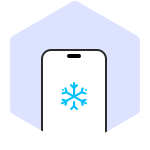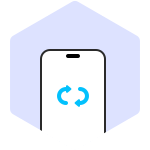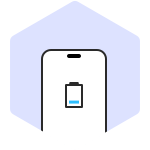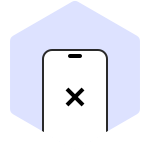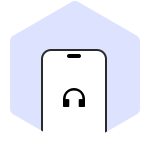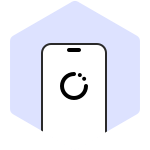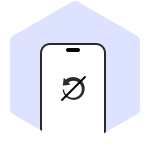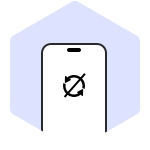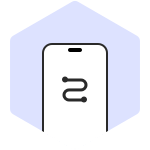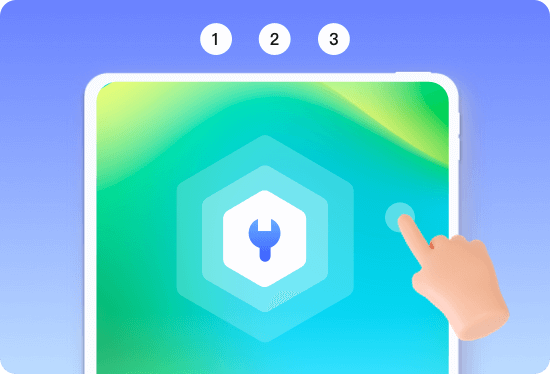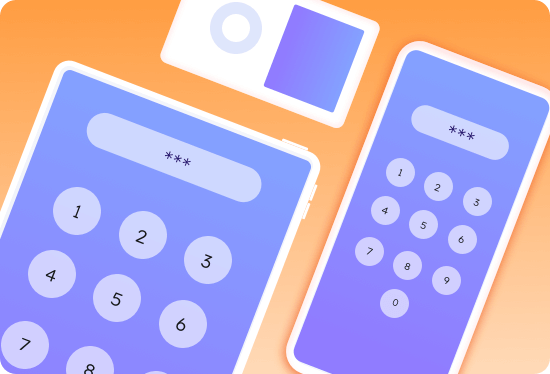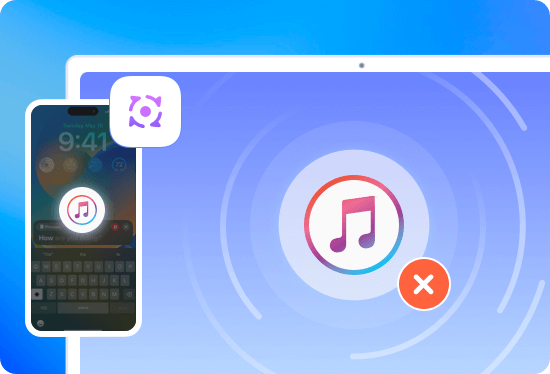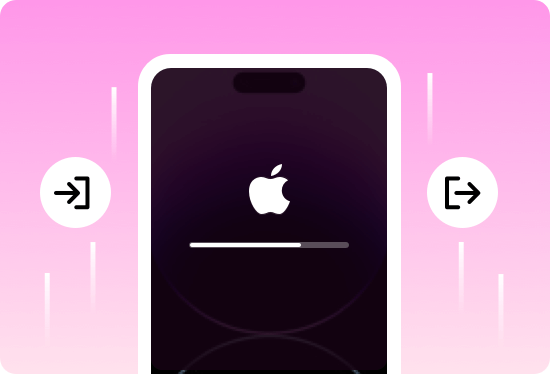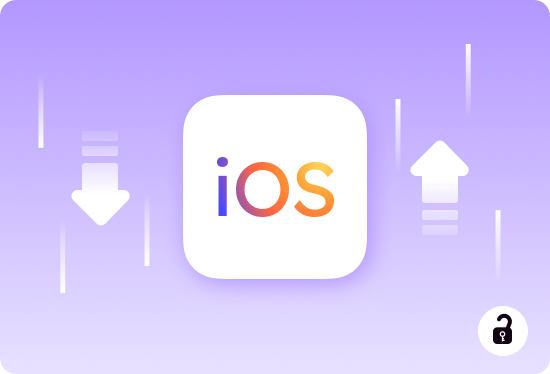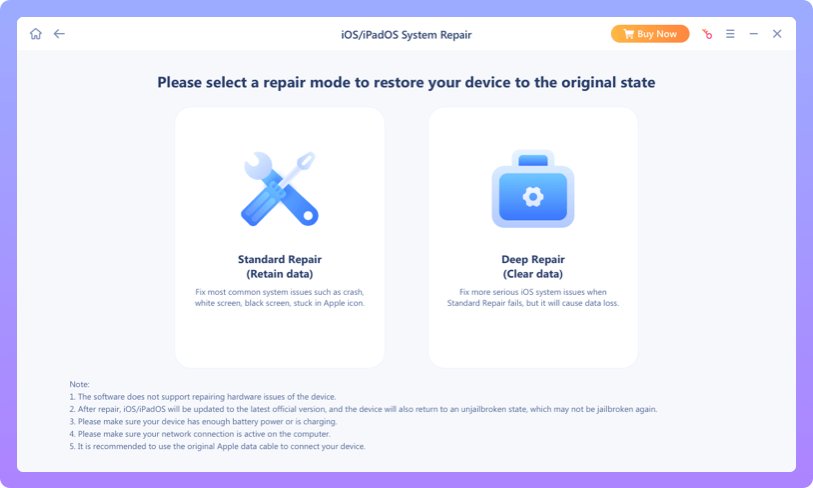EaseUS iOS System Repair
O EaseUS iOS System Repair permite corrigir vários problemas do sistema iOS sem perder um único byte, como travamento no logotipo da Apple, tela preta, loop de reinicialização, modo de recuperação e até redefinição de fábrica do iPhone/iPad sem senha.
iphone desabilitado
Atualização do iOS travada
Trava no logotipo da Apple
Trava no modo de recuperação
Tela preta
Tela congelada
Loop de inicialização
Bateria descarregada
Tela branca da morte
Modo fone de ouvido travado
Trava no círculo giratório
Não restaurará
Não fazerá backup
Não é possível conectar
Mais erros de iTunes ou de travamento
Basta conectar seu dispositivo, você pode corrigir facilmente os problemas do sistema iOS/iPadOS sem apagar seus dados (excluindo o Modo Avançado) com a ferramenta de reparo do sistema iOS. Em vez de conhecimento técnico, requer apenas alguns cliques.
A ferramenta de reparo do sistema iOS pode facilmente retornar as configurações padrão do iPhone, iPad e iPod ou redefinir o dispositivo para as configurações de fábrica e ajudá-lo a recuperar o acesso total aos seus dispositivos em muitos cenários.
O iPhone está desativado, mas você esqueceu a senha
Redefina todas as configurações antes de vender
Comprou um iPhone usado de outra pessoa, mas bloqueado
O iOS está congelando, travando ou causando outros problemas
A ferramenta de reparo do sistema iOS da EaseUS pode corrigir facilmente erros de restauração ou backup do iTunes com alta taxa de sucesso e sem perda de dados sempre que você descobrir que o iTunes não pode conectar, reconhecer ou sincronizar seu dispositivo.
O iPhone trava no modo de recuperação? A ferramenta de reparo do sistema iOS da EaseUS permite que você entre ou saia do modo de recuperação com um clique, sem nenhuma habilidade ou dados afetados.
Ao listar todas as versões de firmware disponíveis que a Apple ainda está assinando, a ferramenta de reparo do sistema iOS facilita a atualização ou o downgrade do iOS sem o iTunes.
Com alguns cliques, você pode facilmente reverter o iPhone para uma versão anterior adequada ou atualizar para a versão mais recente do iOS sem o iTunes, sem risco de travar o celular durante a atualização.
Teste grátis
Etapa 1:Escolha um modo de reparo
Etapa 2: Baixe o firmware
Etapa 3: Corrija o sistema iOS
Windows: 11/10/8.1/8/7
iPhone: 4s/5/5s/6/6s/6 Plus/6s Plus/7/7 Plus/8/8 Plus/X/XS/XS Max/XR/11/11 Pro/SE/12/12 mini/12 Pro/12 Max/13/13 mini/13 Pro/13 Pro Max/14/14 Pro/15/15 Pro
iPad: iPad mini/2/3/4/5/6; iPad 3/4/5/6/7/8/9/10; iPad Air/2/3/4/5; iPad Pro/2/3/4/5/6
iPod touch: iPod touch 7, iPod touch 6, iPod touch 5, iPod touch 4, iPod touch 3, iPod touch 2, iPod touch 1
iOS: iOS 17 ~ iOS 9
1. O reparo do sistema iOS é seguro?
Sim, a ferramenta de reparo do sistema iOS - EaseUS MobiXpert é segura e não causará nenhum dano ao seu PC ou dispositivos Apple. Ele usa algoritmos avançados para detectar e corrigir quaisquer problemas do sistema iOS sem danificar seu iPhone, iPad ou desktop dispositivos.
2. Como posso reparar meu iOS gratuitamente?
Para consertar seu iPhone ou outros iDevices sem pagar, você não pode pelo menos enviar seu telefone para um centro de reparos, que geralmente custa muito. No entanto, você pode encontrar alguma ferramenta ou aplicativo gratuito de reparo do sistema iOS e tentar fazer o trabalho de reparo sozinho. O software gratuito de reparo do sistema iOS, como o EaseUS MobiXpert, é capaz de reparar mais de 150 problemas do sistema iOS. Além disso, seu suporte ao cliente está sempre online.
3. Como corrijo o erro do sistema iOS?
Primeiro, você deve definir qual erro está ocorrendo no momento. Se você vir um erro ao atualizar ou restaurar seu iPhone, iPad ou iPod, tente as seguintes correções fornecidas pelo suporte da Apple:
1. Atualize seu Mac ou PC
2. Conecte seu dispositivo diretamente ao computador
3. Reinicie seu computador e seu dispositivo
4. Verifique o software de segurança do seu computador
5. Use um computador diferente
Se as soluções fornecidas não ajudarem você a se livrar do erro, talvez você deva usar o EaseUS MobiXpert como último recurso.
4. Como reparar falhas do sistema iOS?
Você pode solucionar problemas a partir dos seguintes aspectos. Force o fechamento e reinicie o aplicativo que está causando problemas e reinicie o dispositivo iOS. Se o seu iOS não estiver executando a versão mais recente, vá para Ajustes > Geral > Atualização de Software para atualizar. Você também pode sair e entrar novamente com seu ID Apple e reconectar o Wi-Fi ou a rede celular. Se o problema ainda estiver pendente e não resolvido, é recomendável usar o EaseUS MobiXpert para reparar falhas do sistema iOS.
5. Como reparar arquivos do sistema iOS sem restaurar?
Para reparar arquivos do sistema sem restaurar, você pode tentar uma ferramenta de reparo do sistema iOS de terceiros - EaseUS MobiXpert. Oferece um plano de recuperação normal e uma opção de reparo avançada e forte. Além de arquivos de sistema comuns, ele é capaz de reparar erros do sistema iOS e erros do iTunes no iPad, iPod ou iPhone.
6. O que é o modo de recuperação e o modo DFU no iPhone?
Simplificando, assim que entrar no modo de recuperação, você pode apagar seu dispositivo iOS, excluir tudo e configurá-lo de acordo com a Apple. Para entrar no modo de recuperação, você não precisa fazer isso manualmente com o EaseUS MobiXpert. O software ajudará você a entrar automaticamente no modo de recuperação.
O modo DFU significa atualização de firmware do dispositivo. No modo DFU, você pode recarregar o software e o firmware do seu iPhone para corrigir alguns bugs. Para entrar no modo DFU, o EaseUS MobiXpert mostrará instruções passo a passo na tela para ajudá-lo a fazer isso.